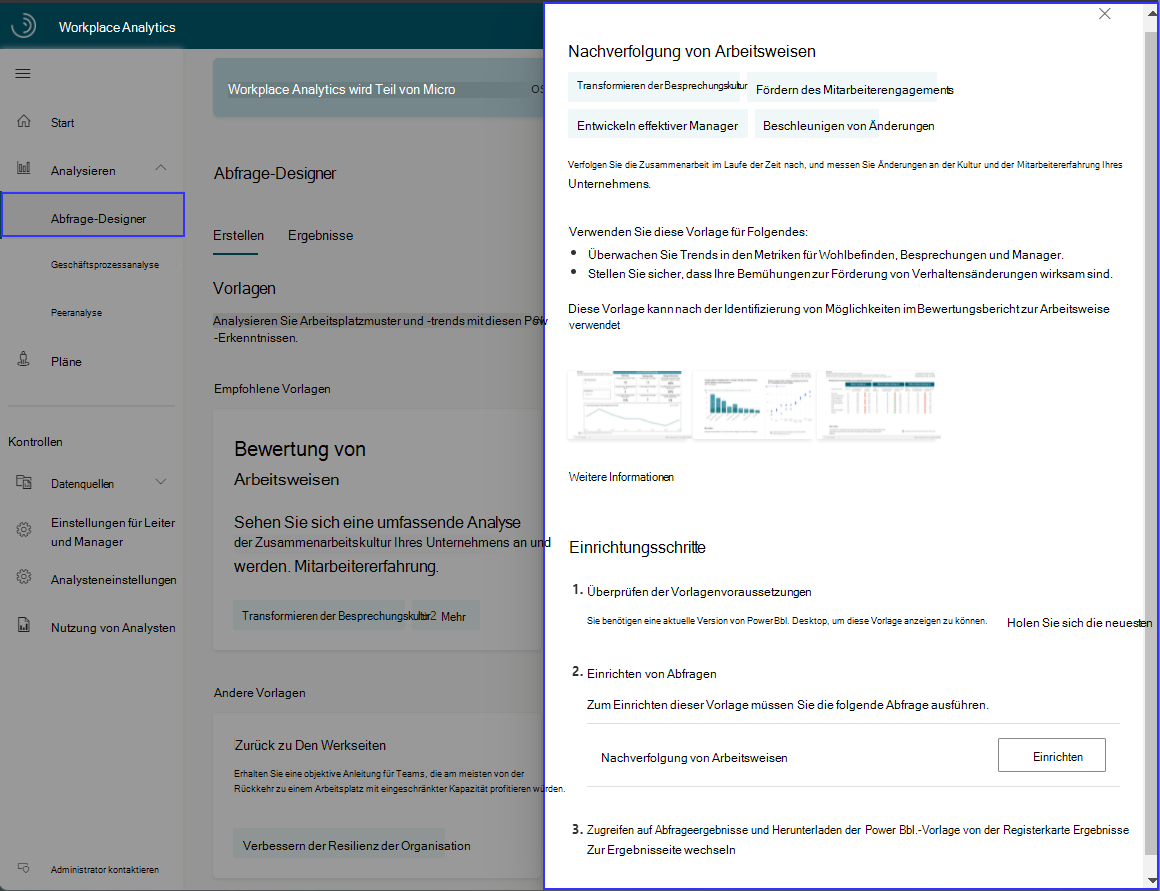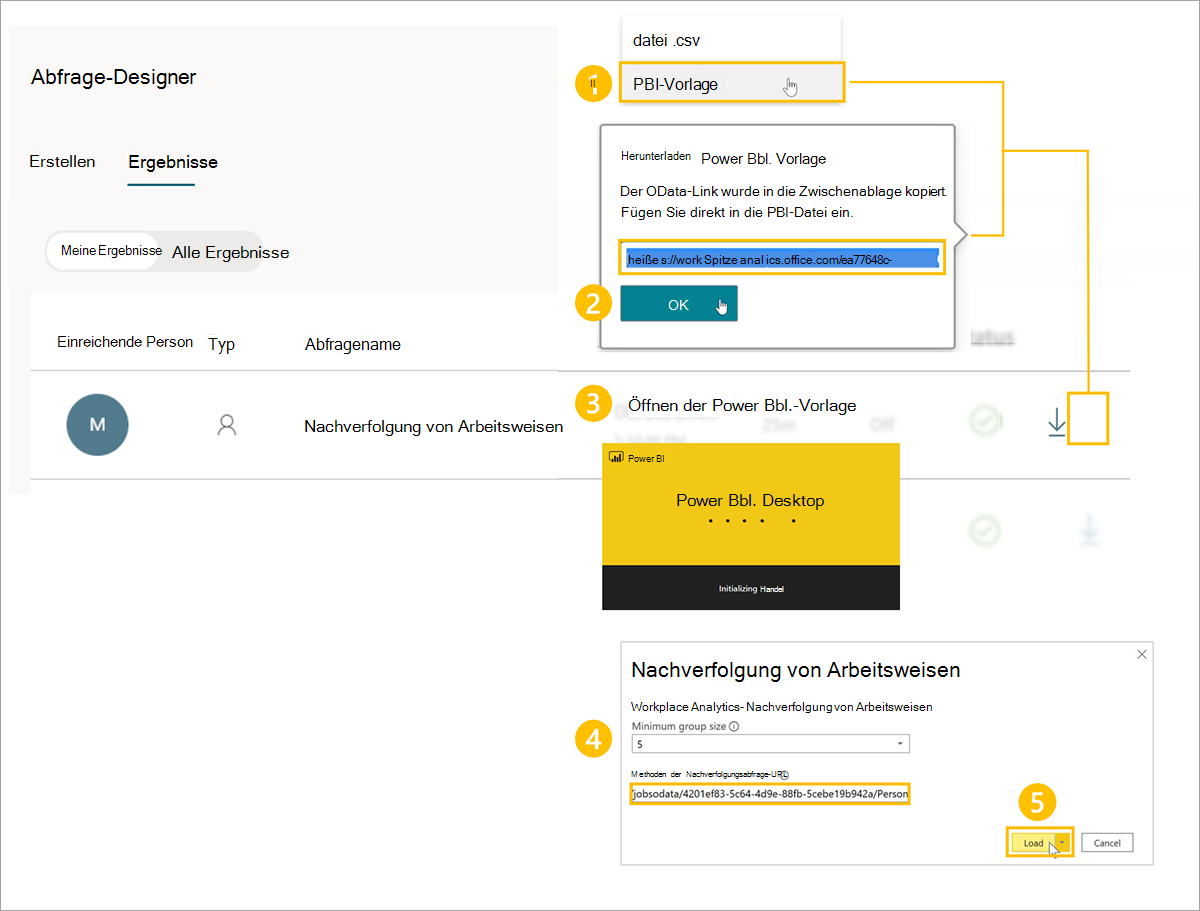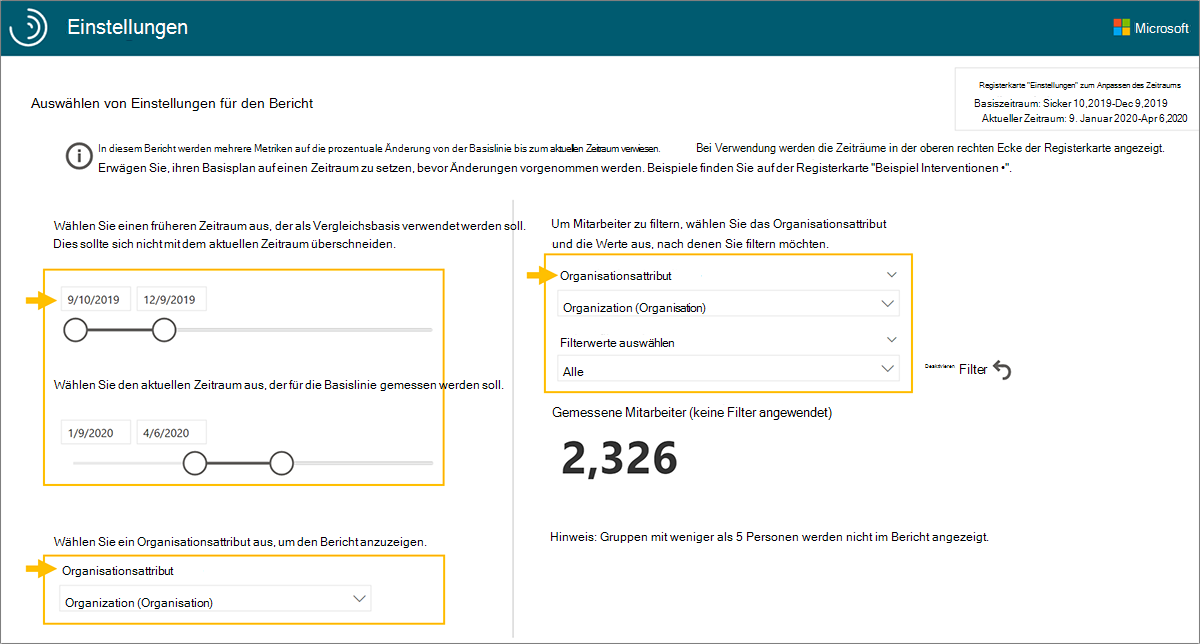Verwenden von Workplace Analytics zum Messen von Änderungen
Zusätzlich zu den produktinternen Metriken, die durch Features wie Workplace Analytics-Pläne und Viva Insights für Personalmanager gefunden werden, können Sie Änderungen mit Abfragen messen oder benutzerdefinierte Dashboards erstellen. Mithilfe von Abfragen und Dashboards können Sie die Auswirkungen Ihrer Änderungsinitiativen vorher und nachher messen.
Vorbereiten des Dashboards "Tracker der Arbeitsweise"
Das Dashboard "Tracker der Arbeitsweise" verwendet eine vorgefertigte Power BI-Vorlage, die mit der Ausgabe (OData) aus einer Workplace Analytics-Abfrage ausgefüllt wird.
So richten Sie das Dashboard ein:
- Richten Sie die Vorlage ein.
- Laden Sie die Vorlage herunter, und laden Sie die Abfrageausgabe.
- Wählen Sie die Dashboardeinstellungen aus.
Nachdem die Daten geladen wurden, werden die Dashboardberichte automatisch generiert. So erhalten Sie erweiterte Erkenntnisse dazu, wie sich die Zusammenarbeit in Ihrer Organisation im Laufe der Zeit verändert hat. Diese Daten bieten Ansichten, in denen Sie das Wohl Ihrer Mitarbeiter, die Besprechungskultur und die Effektivität auf Managementebene verbessern können.
1. Einrichten der Vorlage
Das Dashboard zur Nachverfolgung der Arbeitsweise erfordert eine Ausgabe von Workplace Analytics. Wählen Sie im Abfrage-Designer die Vorlage Nachverfolgung der Arbeitsweise aus, und befolgen Sie die Anweisungen auf dem Bildschirm, um sie einzurichten.
Wichtig
Laden Sie unbedingt die neueste Version von Power BI herunter, und installieren Sie sie, um Probleme beim Einrichten und Laden von Daten in das Dashboard zu vermeiden.
Geben Sie der Abfrage einen beschreibenden Namen, und wählen Sie Ihren Datumsbereich und Besprechungsausschlüsse aus. Um einen Bericht zu erstellen, der wöchentlich aktualisiert wird, wählen Sie Automatische Aktualisierung aus.
- Standardmäßig ist der Zeitraum der letzten sechs Monate aktiviert. Um optimale Ergebnisse zu erzielen, wählen Sie für den Zeitraum Letztes Jahr aus, um die Zeit vor und nach den Schichten anzuzeigen.
- Lassen Sie unter Metriken auswählen alle vorab ausgewählten Metriken ausgewählt, löschen Sie keine. Das Dashboard verwendet sie, um die Diagramme, Grafiken und Einblicke auf den Berichtsseiten zu erstellen.
- Unter Filter auswählen filtern Sie anhand der Attribute aus den Organisationsdaten, um die Population für Ihre Analyse weiter zu verfeinern.
- Unter Organisationsattribute auswählen können Sie die Standardattribute (Organisation, LevelDesignation) ausgewählt lassen und dann andere auswählen, nach denen Sie bei der Verwendung der Berichte filtern möchten.
2. Herunterladen der Vorlage und Laden der Abfrageausgabe
Nachdem die Abfrage ausgeführt wurde, können Sie über die OData-URL unter Abfrage-Designer>Ergebnisse auf die Power Bi-Vorlage „Nachverfolgung der Arbeitsweise“ und die Daten zugreifen.
So laden Sie die Daten in die Power BI-Vorlage "Tracker der Arbeitsweise":
- Laden Sie unter Abfrage-Designer>Meine Ergebnisse die Power BI-Vorlage aus dem Ergebnis „Nachverfolgung der Arbeitsweise“ herunter.
- Wenn Sie aufgefordert werden, den OData-Link zu kopieren, wählen Sie OK aus.
- Öffnen Sie die heruntergeladene Power BI-Vorlage.
- Wenn Sie dazu aufgefordert werden, fügen Sie den OData-Link in das Feld Abfrage-URL für Nachverfolgung der Arbeitsweise ein.
- Wählen Sie Laden aus, um die Daten zu laden.
Die Dashboardvisualisierungen auf jeder Seite des Berichts werden mit Workplace Analytics-Daten aus Viva Insights aufgefüllt, beginnend mit der Seite Einstellungen .
3. Auswählen der Dashboardeinstellungen
Nachdem Sie die Daten geladen und der Bericht generiert wurde, wird das Dashboard mit der Seite „Einstellungen“ geöffnet, auf der Sie die Einstellungen für Ihre Analyse bestätigen oder ändern können.
- Wählen Sie einen zu verwendenden Datumsbereich aus. Dies ist der Zeitraum, den Sie verwenden, um das Verhalten der Zusammenarbeit im Laufe der Zeit zu verfolgen.
- Wählen Sie aus der Liste der organisationsübergreifenden Attribute aus, die Sie in Ihre Abfrage aufgenommen haben. Standardattribute sind "Organisation" und "LevelDesignation", die Liste enthält aber auch alle anderen Organisationsattribute, die beim Ausführen der Abfragen ausgewählt wurden.
- Wenn Sie die Berichte weiter filtern möchten, wählen Sie eines der verfügbaren Organisationsattribute aus, um die Werte für die Daten zu filtern, die Sie verwenden möchten.
Nachdem Sie die Einstellungen für die Population ausgewählt haben, die Sie analysieren möchten, können Sie mit der Verwendung des Dashboards beginnen. Das aufgefüllte Dashboard der Arbeitsweisen-Tracker enthält Berichtsseiten, auf denen sich KPIs im Laufe der Zeit geändert und weiterentwickelt haben, und in der letzten Woche unterschiede in der Zusammenarbeit zwischen Gruppen, der Effektivität von Managern, nach Feierabend und Besprechungstrends, einer Scorecard für das Wohlbefinden und den wichtigsten Verkaufschancenbereichen.
Dashboardfunktionen
Der "Tracker der Arbeitsweise" enthält wichtige Komponenten, die Sie bei der Erstellung von benutzerdefinierten Dashboards replizieren können, um Änderungen im Laufe der Zeit zu verfolgen.
- Liniendiagramme, um allgemeine Trends für KPIs zu identifizieren
- Scorecards zum Nachverfolgen wichtiger Änderungsinitiativen
- Visualisierungen zum Identifizieren von Trends vor und nach den Verbesserungsaktionen
Diese Ausgaben können zur Erstellung von Präsentationen und Business Intelligence-Tools verwendet werden, um die Transformation noch weiter zu fördern.
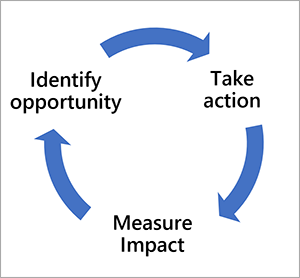
Es ist wichtig zu beachten, dass das Fördern von Änderungen häufig eine Reise ist, die aus der Verwendung von Workplace Analytics besteht, um die Verkaufschance zu erkennen, Taktiken zu entwickeln, um Verbesserungsaktionen zu ergreifen, und die Auswirkungen zu messen. Diese Schritte ermöglichen es Ihnen, kontinuierlich Fortschritte bei der Verwirklichung Ihrer wichtigsten Geschäftsergebnisse zu machen.
Weitere Informationen
Eine Dokumentation über Vorlagenupdates, Einrichtungsanweisungen, Hinweise zur gemeinsamen Nutzung des Dashboards, häufig gestellte Fragen und Informationen zur Problembehandlung finden Sie unter Dashboard „Nachverfolgung der Arbeitsweise“.